(写真ACより)
こんにちは
MacやiMacを使っているとたまに不具合に陥ることがあります。
そんなときにぜひやってみて欲しい解決策をご紹介します。
・不調、再起動できないとき
・再起動コマンドがわかる
不調のとき
不調とは次のような症状の場合です。
- 頻繁にフリーズする
- 急に再起動する
- 動作が重たい
このようなパソコンの不調が現れた際は「何らかの互換性・接触不良・故障」が考えられます。
しかし、修理に出すと結構な費用を請求されてしまいますので、まずは個人でできる範囲の解消を目指しましょう。
不調時の対策
- とりあえず、再起動してみる
- 最近インストールしたアプリを削除
- PCのアップデート
- NVRAMまたはPRAMのリセット
- メモリの付け替え
- HDDの接触確認
- ファンの掃除
1. とりあえず、再起動してみる
WindowsまたはMacは、何か不具合が起きたときは再起動すれば大抵の場合は解決します。
しかしながら、ほとんどの方は既に実施済みだと思いますので次以降の方法を試して下さい。
2. 最近インストールしたアプリを削除
これは現在のOSとアプリとの相性が合わずにカーネルパニックを起こしてしまうことが原因だと考えられます。
そのため、最近インストールしたアプリを削除またはアンインストールしてから再起動すると改善する可能性があります。
3. PCのアップデート
Mac本体のシステムアップデートを行いましょう。
不具合の修正パッチがリリースされているかもしれません。
【Mac本体のアップデートの方法】
システム環境設定 → ソフトウエアアップデート
【アプリのアップデートの方法】
App Store → アップデート
4. NVRAMまたはPRAMのリセット
NVRAMまたはPRAMのリセットは、メモリのキャッシュ等をクリアして起動の障害になっている原因を解消する方法です。
電源ボタンを押したら以下のキーを長押し(10秒〜20秒)します。
「command + option + P + R」
ワイヤレスのキーボードだと上手く認識しないかもしれないので、USBタイプのものをおすすめします。
5. メモリの付け替え
PC本体に装着されているメモリを付け直してみましょう。
長年の振動や衝撃でメモリの接触に不具合が発生しているかもしれません。

6. HDDの接触確認
PC本体のHDDの接触を確認するか付け直します。
長年の振動や衝撃でHDDの接触に不具合が発生しているかもしれません。

ほとんどの場合、簡単には分解できないようになっています。
専用のドライバーの準備や同じ型番の分解手順をネットで検索してから行うようにしましょう。
7. ファンの掃除
5年に1回くらいにファンの掃除を行いましょう。
と言っても分解してCPUのファンを掃除するのは大変です。
最低限の見える範囲の排気入り口・出口の掃除をしましょう。
【iMac2009の掃除例】

iMac下部の掃除
iMac2009の場合は下側に空気の吸い込み口とメモリの挿入スロットがあります(赤枠)。
掃除機でホコリを除去するだけでも冷却効果があります。
定期的に掃除するようにしましょう。
(2021/7/9撮影)
次はiMacの背面の掃除です。
非常に掃除しにくい部分にあるので掃除機のノズルが入らないかもしれません。
かなりホコリが溜まりやすい部分なので掃除しましょう。

iMac背面 
iMac背面のファン
少しホコリが残ってしまいましたがある程度は綺麗に出来ました。。
再起動できないとき
よくあるのが何らかのアプリの使用中にアプリがフリーズしてしまい、シャットダウン・再起動ができない状態に陥ります。
特定のアプリのみ強制終了しても、なぜか終了されないことがあります。
そんなときはターミナルを開いて以下のコマンドを入力して下さい。
Finder → アプリケーション → ユーティリティにある「ターミナル」を起動します。
ターミナルを使って再起動するコマンド
sudo rebootエンターキーを押すと、パスワードを求められますので入力してエンターキーを押します。
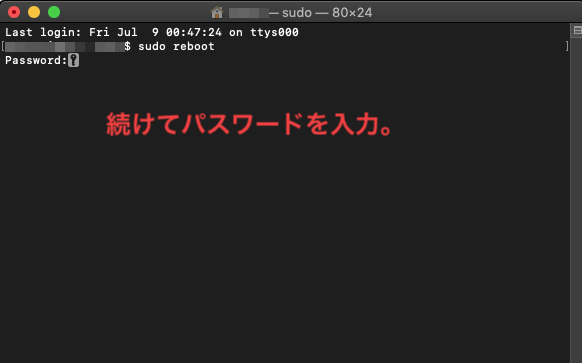
すると、無事に再起動が始まるはずです。
まとめ
PCの不具合は急に発生することが多いです。
いざという時のためにバックアップは必ずやっておきましょう。
PCを修理に出すと非常に高額になりやすいので出来る範囲で不具合を解消するといいと思います。
ちなみに以前、iMacが急に再起動する現象に陥った際はメモリの付け直しで改善しました。
また、よくあるアプリの不具合として「テキストエディット」がフリーズしてしまい強制終了できないことがあります。
そのときはターミナルから「sudo reboot」で再起動することができました。
非常に便利なのでぜひこのコマンドは覚えてみて下さい。




コメント